Les paramètres avancés de la modalité Livechat
Les paramètres avancés de la modalité Livechat
Que vous ayez créé un live-chat seul ou comme une étape de votre bot, il est important de bien paramétrer cette modalité !
Vous êtes à présent dans la partie édition de l’étape. Assurez-vous que les paramètres avancés sont bien activés en haut à droite.
C’est dans les paramètres avancés que nous allons configurer les champs qui seront à remplir par vos utilisateurs afin de faire appel à un conseiller.
Choisissez de cocher ou non selon vos préférences les deux options du haut :
- Demander les informations du client (recommandé de cocher) :
Cette préférence vous permet de demander le nom, prénom , adresse e-mail ou tout autre information qui vous paraîtrait utile pour amorcer de manière précise la conversation avec votre utilisateur.
- Adresse e-mail requise :
Si vous cochez cette case, l’utilisateur sera obligé de donner une adresse e-mail valide. Attention, cela peut être un frein à l’échange.
Dans les champs à compléter, nous avons, par défaut, inclus comme champs obligatoires le nom, le prénom et l’adresse email.
Vous pouvez cependant supprimer ces champs ou bien en ajouter d’autres si vous souhaitez demander plus d’informations à vos clients.
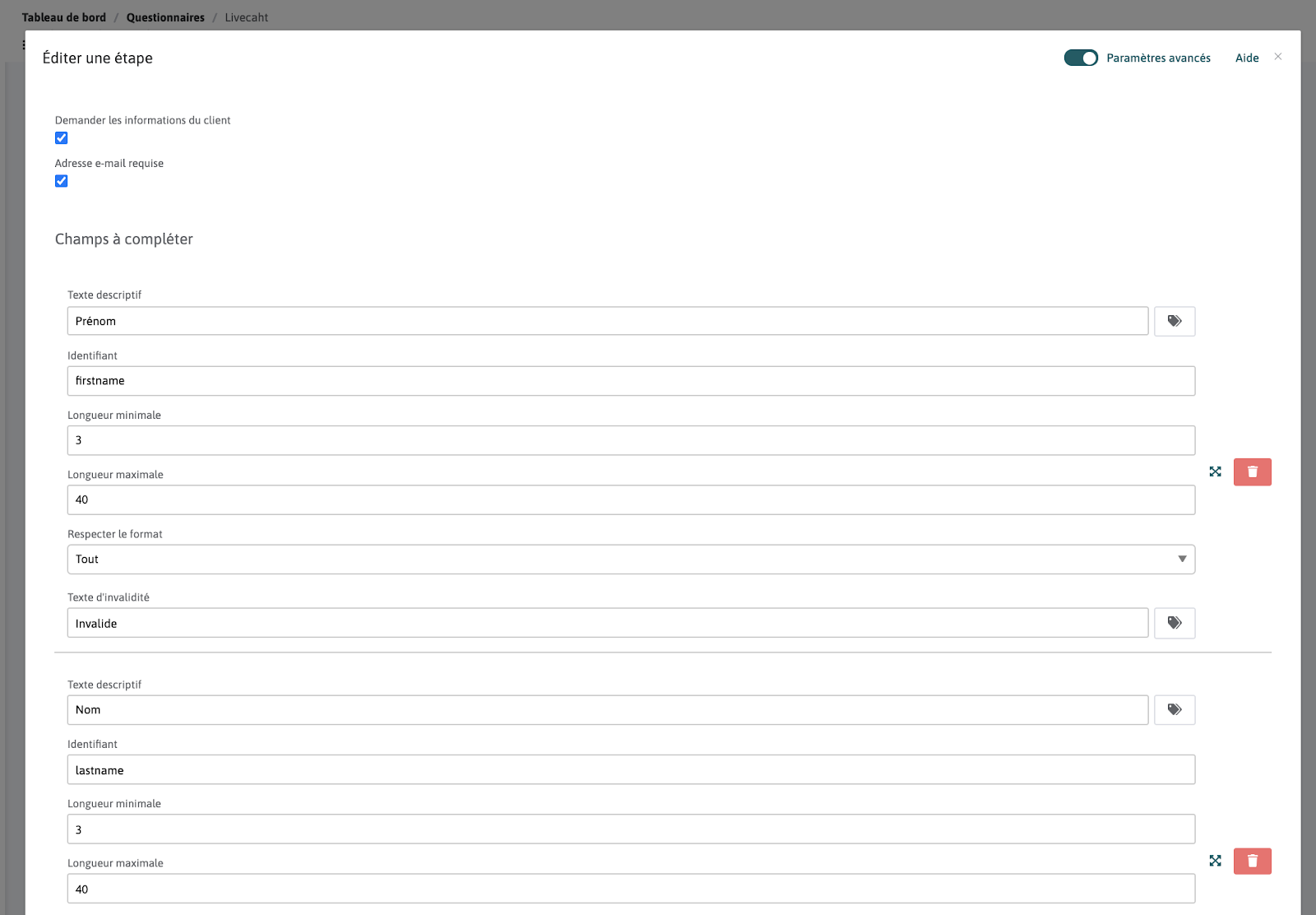
Vous pouvez par exemple ajouter un champ pour que votre client puisse écrire en quelques mots la situation pour laquelle il fait appel à vous. Attention, n’oubliez pas de mettre une longueur maximale cohérente !
Pour ajouter un champ, c’est simple :
- Commencez en cliquant sur le bouton “ + Ajouter un champ” en bas de la fenêtre.
- Définissez ensuite les paramètres de votre nouveau champ.
Voici le lexique pour bien renseigner les champs :
- Texte descriptif : c'est ce qui s'affiche sur le chatbot. Il doit être clair et indiquer ce que vous attendez de votre utilisateur.
- Identifiant : c'est l'identifiant qui permet au logiciel de traiter la requête et de collecter les données. Il doit donc être unique et précis.
- Longueur minimale : réglez la longueur sur 0 pour que le champ ne soit pas un champ obligatoire, et sur 1 si vous souhaitez le rendre obligatoire.
- Longueur maximale : cela permet de limiter le nombre de caractères afin de ne pas avoir de réponse trop longue, incitant ainsi vos clients à répondre de manière concise.
- Respectez le format : vous y trouverez plusieurs options (“commence par”, “finit par”, “est un email”, etc...) vous permettant d’appliquer des conditions. Si la réponse ne correspond pas, le texte d’invalidité s’affichera et le client ne pourra pas envoyer sa requête.
- Texte d'invalidité : c'est le texte qui s'affiche si le champ n’est pas correctement rempli.
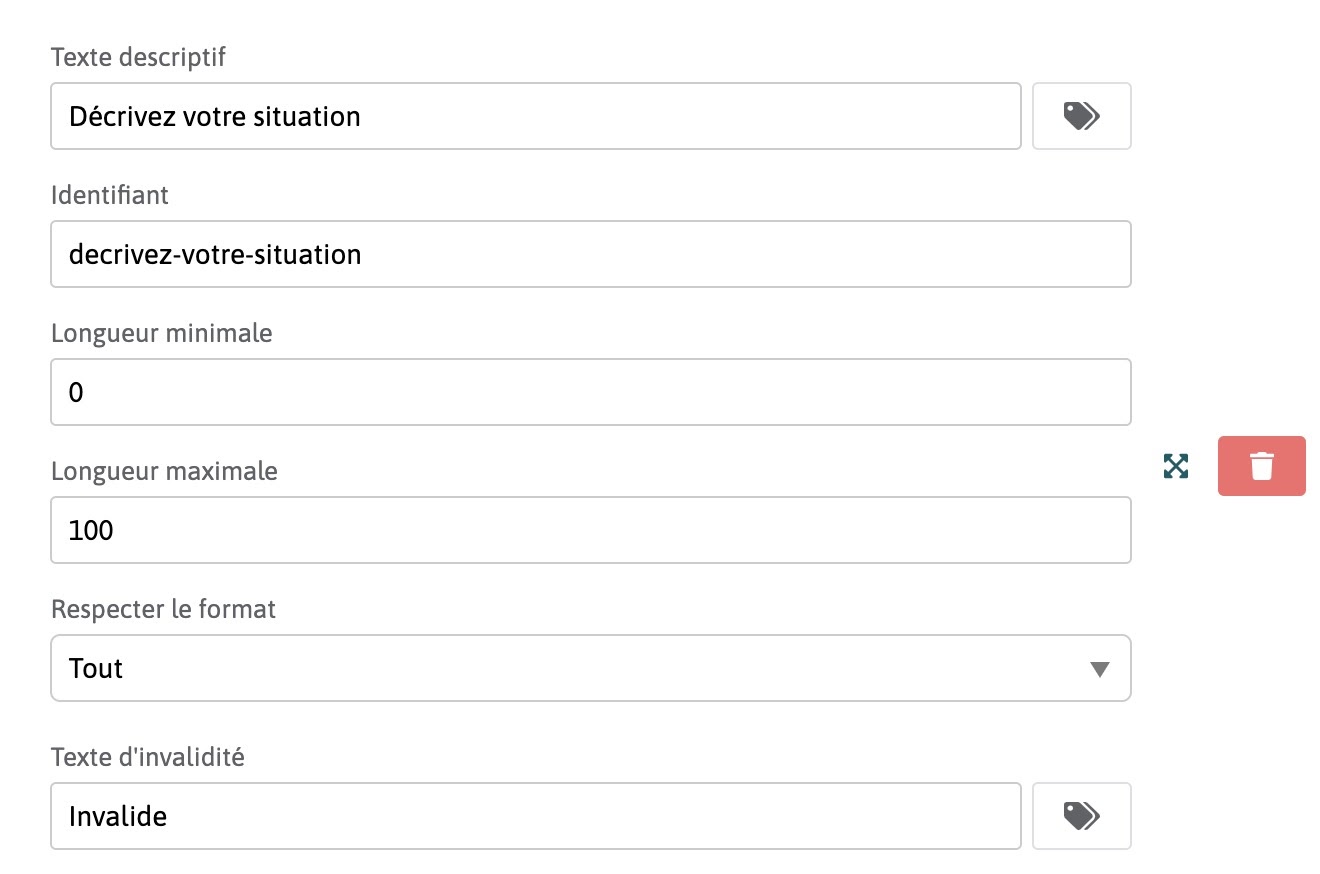
Lorsque tous vos champs sont créés et paramétrés, cliquez sur Enregistrer en bas à droite.


